¿Te has encontrado alguna vez en medio de una conversación animada por iMessage y te das cuenta de que no puedes enviar un GIF? La frustración puede ser palpable, especialmente en una era donde la comunicación visual es clave. En este artículo, exploraremos las razones detrás de la ausencia de GIFs en tu aplicación de mensajería y te brindaremos soluciones para que nunca más te falten esos divertidos y expresivos milisegundos de entretenimiento. ¡Sigue leyendo y descubre cómo revivir tus chats con GIFs al instante!
¿Por qué no tengo GIF en iMessage?
Si utilizas regularmente iMessage en tu iPhone o iPad, es posible que hayas notado que algunos de tus contactos pueden enviar y recibir GIF animados, mientras que tú no puedes. Esto puede ser frustrante, especialmente si te gusta enviar mensajes divertidos a tus amigos y familiares. ¿Por qué estás experimentando este problema? Aquí te contamos las respuestas a las preguntas más frecuentes.
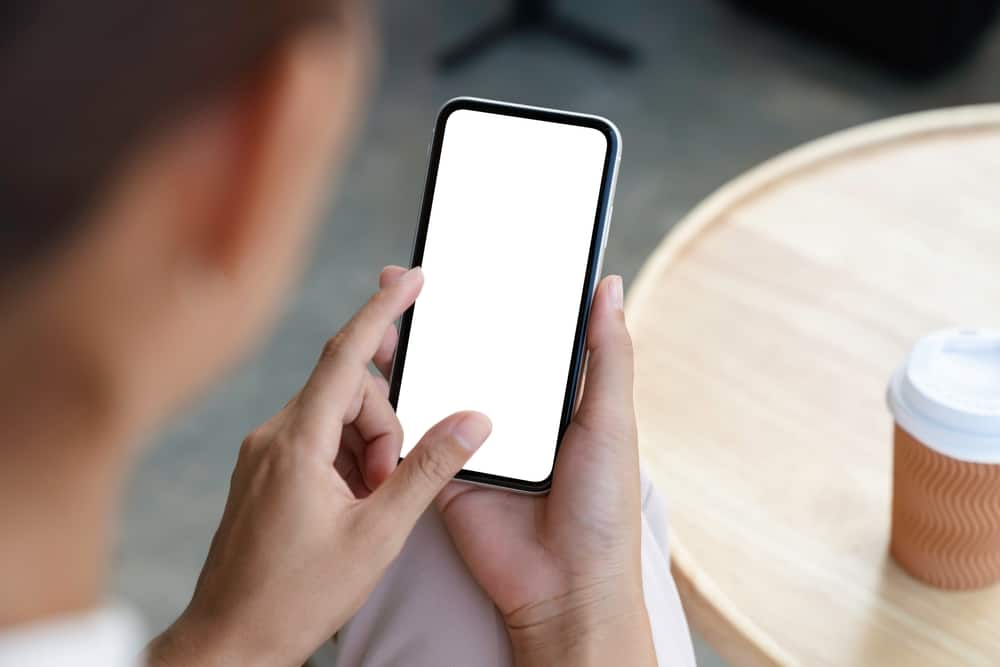 >Los mensajes de texto son el medio de comunicación preferido por muchas personas. Para ayudar a animar su juego de mensajes de texto y expresarse mejor, Apple diseñó iMessage de tal manera que los usuarios puedan acompañar sus mensajes de texto con GIF.
>Los mensajes de texto son el medio de comunicación preferido por muchas personas. Para ayudar a animar su juego de mensajes de texto y expresarse mejor, Apple diseñó iMessage de tal manera que los usuarios puedan acompañar sus mensajes de texto con GIF.Por lo tanto, es bastante inconveniente si te acostumbras a usar GIF y, de repente, parece que no puedes hacerlos funcionar. ¿Qué podría causar esto?
Algunas de las razones que pueden hacer que los GIF dejen de funcionar incluyen una conexión a Internet deficiente, el uso de una versión de software desactualizada, exceso de caché, errores del sistema, habilitar la función Reducir movimiento, etc.
El punto focal principal de esta publicación es deducir por qué ciertas cosas hacen que los gifs dejen de funcionar y los pasos recomendados para ayudarlo a solucionar el problema.
Razón #1: mala conexión a Internet
Cargar y enviar GIF requiere más ancho de banda de Internet que el que se necesita para enviar mensajes de texto. Por lo tanto, si ha estado enviando mensajes de texto pero sus GIF no se cargan, es muy probable que el problema resida en su conexión a Internet.
Para probar la conexión interna, siga estos pasos:
Confirme si su velocidad de Internet es lo suficientemente buena. De lo contrario, considere cambiar a datos móviles u otra red WiFi por el momento.
Razón #2: falla temporal
A menudo, una función deja de funcionar en la aplicación de mensajería debido a un error temporal. Reiniciar la aplicación eliminará lo que esté causando el problema y todo debería empezar a funcionar correctamente.
Siga estos pasos para reiniciar iMessage en su dispositivo:
Razón #3: idioma y región incorrectos Ajustes
Sorprendentemente, la función GIF no es una función estándar para todos los que tienen un dispositivo iOS. Algunos países no tienen acceso a dicha función porque los funcionarios de dicho país negaron a Apple las licencias requeridas.
Por esta razón, si ha configurado el idioma y la región de su teléfono en un país que no permite la función GIF, tampoco podrá acceder a él a pesar de no estar en dicho país.
Para rectificar esta situación, siga los pasos a continuación:
Razón #4: La función de reducción de movimiento
Los dispositivos iOS tienen una función de reducción de movimiento que ayuda a preservar la duración de la batería. La función mencionada anteriormente funciona minimizando los movimientos de la pantalla, así como aspectos similares.
A menudo, es posible que deba desactivar la función Reducir movimiento para recuperar el acceso a sus GIF.
Para realizar la tarea en cuestión, siga los pasos a continuación:
Razón #5: dispositivo obsoleto
manzana periódicamente lanza actualizaciones de software para la mayoría de sus dispositivos en el mercado o cuando lanzan nuevos dispositivos.
De cualquier manera, dichas actualizaciones generalmente solucionan fallas de software y eliminan cualquier error que cause que algunas de las funciones de su teléfono, como los gifs, no funcionen.
Para actualizar su teléfono, siga los pasos que se describen a continuación:
Razón #6: Dispositivo corrupto
Si todas las medidas anteriores fallan, considere reiniciar su dispositivo. De esta manera, eliminará el exceso de caché o los errores que le impiden tener la función gif.
Para restablecer su dispositivo, siga los pasos a continuación:
Conclusión
Los gifs marcan una diferencia significativa cuando se trata de expresarse a través del texto. A veces no es necesario acompañar un buen gif con ninguna redacción, y el destinatario entenderá perfectamente lo que quisiste decir. Por esta razón, puede ser decepcionante si la función gif deja de funcionar. Afortunadamente, el artículo anterior contiene algunas soluciones de solución de problemas perspicaces y fáciles de seguir.
[automatic_youtube_gallery type=»search» search=»¿Por qué no tengo GIF en iMessage?» limit=»1″]
¿Por qué no tengo GIF en iMessage?
¿Te has encontrado alguna vez en medio de una conversación animada por iMessage y te das cuenta de que no puedes enviar un GIF? La frustración puede ser palpable, especialmente en una era donde la comunicación visual es clave. En este artículo, exploraremos las razones detrás de la ausencia de GIFs en tu aplicación de mensajería y te brindaremos soluciones para que nunca más te falten esos divertidos y expresivos milisegundos de entretenimiento.
Razones Comunes por las que No Puedes Enviar GIFs en iMessage
- Mala conexión a Internet
Cargar y enviar GIFs requiere más ancho de banda que el necesario para enviar mensajes de texto simples. Si tus GIFs no se cargan, es posible que tengas problemas con tu conexión a Internet. Asegúrate de tener una conexión estable antes de intentar enviar un GIF. Puedes probar tu conexión abriendo un navegador y accediendo a un sitio web rápido.
- Error temporal en la aplicación
A veces, iMessage puede experimentar fallos temporales. Reiniciar la aplicación puede ayudar a resolver problemas relacionados. Simplemente, cierra la aplicación iMessage y vuelve a abrirla para ver si los GIFs ya están disponibles.
- Configuración de idioma y región
La función GIF no está disponible en todos los países. Si tu dispositivo está configurado en una región que no admite esta característica, no podrás enviar GIFs. Verifica tu configuración y ajusta la región a una que permita el uso de GIFs.
- Función Reducir Movimiento activada
Los dispositivos iOS tienen una función llamada Reducir Movimiento, que puede interferir con la visualización de los GIFs. Si está activada, considera desactivarla para poder disfrutar de los GIFs animados.
¿Cómo Solucionar el Problema de los GIFs en iMessage?
Para asegurarte de que puedes enviar y recibir GIFs en iMessage, sigue los siguientes pasos:
- Verifica tu conexión a Internet. Intenta con una red diferente si la actual está lenta.
- Cierra y vuelve a abrir la aplicación iMessage.
- Revisa la configuración de idioma y región en los ajustes de tu dispositivo.
- Visita Giphy para instrucciones adicionales sobre cómo habilitar GIFs.
FAQs – Preguntas Frecuentes
¿Por qué no puedo encontrar GIFs en mi teclado de iMessage?
La ausencia de GIFs en tu teclado de iMessage puede deberse a una mala conexión a Internet o a que la función no está habilitada en tu región. Asegúrate de que tu configuración regional es correcta y que tienes buena conectividad.
¿Cómo puedo reiniciar iMessage?
Para reiniciar iMessage, simplemente cierra la aplicación desde el multitask y vuelve a abrirla. Esto puede resolver errores temporales que impidan el uso adecuado de la función de GIFs.
¿Qué debo hacer si los GIFs siguen sin funcionar?
Si has intentado los pasos anteriores y los GIFs todavía no funcionan, considera actualizar tu sistema operativo a la versión más reciente y verifica si hay errores en la aplicación. Si el problema persiste, contacta al soporte técnico de Apple.
Conclusión
Los GIFs son una manera divertida y expresiva de comunicarse en iMessage. Si te has encontrado con problemas para enviarlos, recuerda verificar tu conexión a Internet, reiniciar la aplicación y asegurarte de que tu configuración regional sea correcta. Siguiendo estos pasos, deberías poder disfrutar de todos los GIFs que desees en tus conversaciones.
![¿Por qué no tengo GIF en iMessage? Las 10 mejores soluciones para reparar GIF que no funcionan en iPhone [última versión de 2024]](https://www.josesanjuan.es/wp-content/uploads/2024/08/por-que-no-tengo-gif-en-imessage.jpg)
Huapaya. A mí también me ha pasado eso de no tener GIF en iMessage y la verdad es que es super frustrante. Recuerdo que una vez intenté enviar un GIF divertido a unos amigos y me quedé en blanco, ¡qué vergüenza! Después me di cuenta de que tenía que activar unas cosas en la configuración. Así que si alguien más tiene el mismo problema, que revise eso, ¡seguro que ayuda!